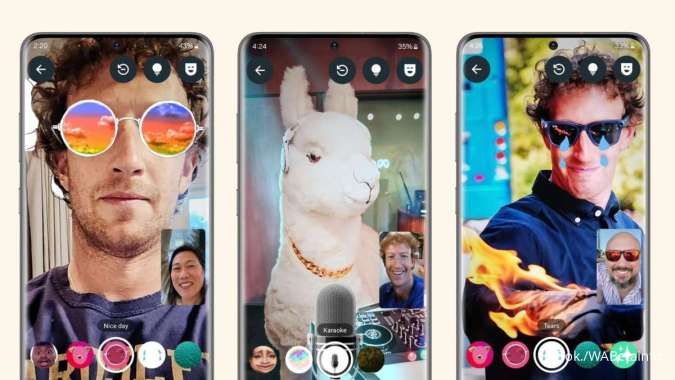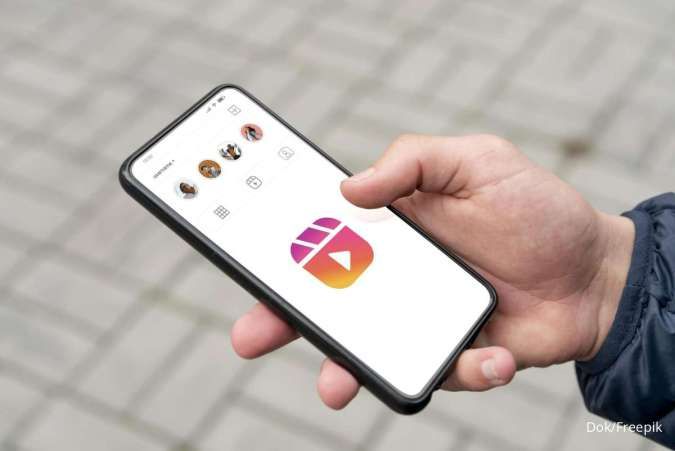KONTAN.CO.ID - Intip cara mengatasi WhatsApp tidak bisa kirim foto dan video dengan baik. Pengguna tentu bisa saja menemui masalah saat menggunakan aplikasi di HP, salah satunya WhatsApp.
WhatsApp atau kerap disebut WA merupakan aplikasi yang memudahkan pengguna berbagi pesan teks, video, hingga panggilan.
Sayangnya, pengguna dapat menemukan masalah seperti saat mengirim foto dan video ke pengguna lain.
Baca Juga: Cara Mengaktifkan Meta AI di WhatsApp Android, iOS dan Web, Serta Fiturnya
Masalah kirim Foto dan Video WA

Berbagi momen melalui gambar dan video adalah salah satu fitur yang membuat percakapan dengan keluarga, teman, atau di grup semakin seru.
Namun, terkadang pesan tersebut hanya berakhir dengan ikon jam, menandakan bahwa media tersebut belum terkirim.
Selain masalah jaringan, ada beberapa penyebab lain yang bisa mempengaruhi kelancaran pengiriman foto dan video di WhatsApp. Pengguna tidak perlu khawatir, ada solusi yang bisa Anda coba untuk mengatasi masalah ini.
Baca Juga: Bisa Buat Android dan iPhone, Ini 6 Cara Menyembunyikan Last Seen di WhatsApp
Berikut ini beberapa penyebab masalah WhatsApp tidak bisa kirim foto dan video hingga solusi yang bisa dicoba.
1. Jaringan Internet Tidak Tersedia
Melansir dari laman Workshare, langkah pertama yang harus Anda periksa jika tidak bisa mengirim foto di WhatsApp adalah konektivitas ke jaringan seluler.
Kemungkinan terjadinya masalah adalah pada jaringan seluler, sehingga Anda perlu mematikannya dan menyalakannya kembali untuk memperbaiki masalah ini.
- Buka "Pengaturan", kemudian buka "Wi-Fi" dan matikan. Setelah itu, kembali ke "Jaringan Seluler" dan matikan juga.
- Setelah Wi-Fi dan Jaringan Seluler dimatikan, aktifkan "Mode Pesawat" dan tunggu beberapa detik sebelum mematikannya kembali.
- Terakhir, nyalakan kembali "Wi-Fi" dan "Jaringan Seluler".
2. Restart HP
Salah satu solusi cepat untuk mengatasi masalah kecil adalah dengan me-restart HP Anda. Tekan dan tahan tombol "Power" dan pilih "Restart". Coba langkah ini untuk melihat apakah masalah pengiriman foto di WhatsApp teratasi.
3. Perbarui Aplikasi WhatsApp
Masalah ini mungkin terjadi karena aplikasi WhatsApp Anda belum diperbarui. Pastikan WhatsApp Anda diperbarui ke versi terbaru melalui "App Store" atau "Play Store". Jika perlu diperbarui, lakukan pembaruan dan coba kirim foto kembali.
Baca Juga: Syarat dan Cara Jual Foto di Shutterstock untuk Pemula
4. Cek Ruang Penyimpanan HP
Alasan lain Anda tidak bisa mengirim foto mungkin karena penyimpanan HP penuh. WhatsApp membutuhkan ruang untuk menyimpan foto yang dikirim. Cek status penyimpanan Anda dengan langkah berikut:
Untuk iPhone:
- Buka "Pengaturan" dan pilih "Umum".
- Klik "Penyimpanan iPhone".
- Periksa ruang penyimpanan yang digunakan dan sisa kapasitasnya.
Untuk Android:
- Buka "Pengaturan" dan klik "Penyimpanan".
- Lihat berapa banyak ruang yang tersisa dan hapus file jika diperlukan.
Baca Juga: Panduan Membuka Blokir BRImo Ketika Salah Password
5. Aktifkan Ulang Izin Aplikasi WhatsApp
Jika semua langkah di atas tidak berhasil, periksa apakah WhatsApp memiliki izin yang tepat untuk mengakses kamera dan foto. Berikut caranya:
Untuk iPhone:
- Buka "Pengaturan" dan gulir ke bawah hingga menemukan "WhatsApp".
- Pastikan semua izin yang diperlukan sudah diaktifkan.
Untuk Android:
- Buka "Pengaturan" dan pilih "Manajer Aplikasi", lalu pilih "WhatsApp".
- Klik "Izin" dan pastikan semua izin yang diperlukan sudah aktif.
6. Instal Ulang Aplikasi WhatsApp
Terakhir, masalah pada WhatsApp bisa diatasi dengan menghapus aplikasi dan menginstalnya kembali. Setelah melakukannya, cobalah kirim foto lagi di WhatsApp.
Pasitkan Anda backup chat pada perangkat internal maupun bantuan dari Google Drive. Anda bisa mencobanya kembali saat selesai instalasi ulang aplikasi.
Itulah penjelasan terkait WhatsApp tidak bisa kirim foto dan video dengan baik untuk pengguna.
Tonton: Donal Trump Temui Mark Zuckerberg Pemilik Meta Pesaing X Elon Musk
Cek Berita dan Artikel yang lain di Google News
/2023/03/16/831031161.jpg)